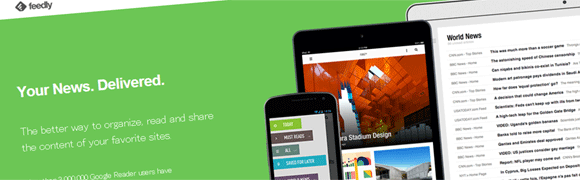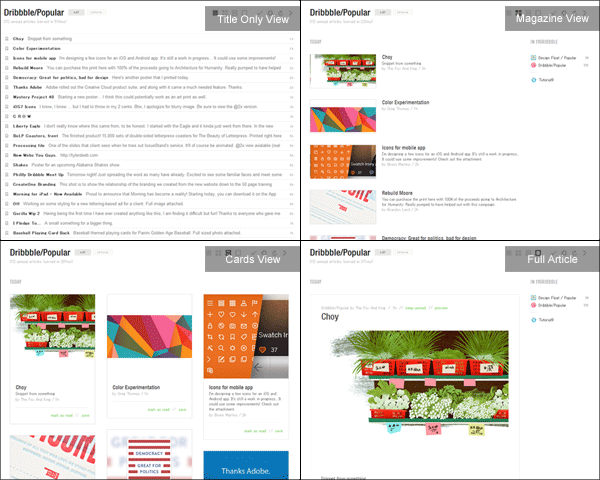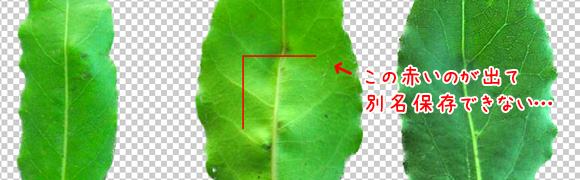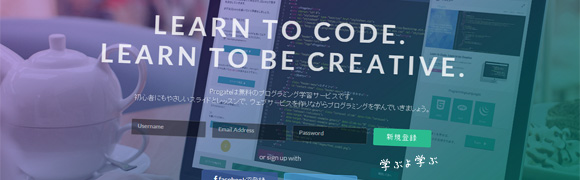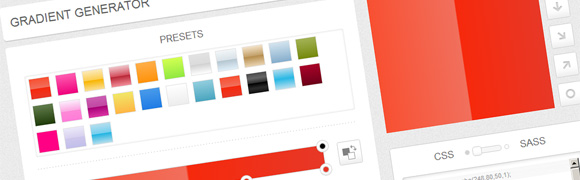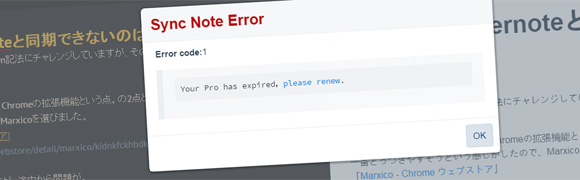Googleリーダーが7月1日をもってサービスを終了するわけですが、ひとまずその代替手段としてFeedlyを使っています。
なぜFeedlyかというと、きっかけは
「Googleリーダー難民を救う? Feedlyがついに動き出しました : ライフハッカー[日本版]」
それまでGoogleリーダーの代替なら、いつかそのうちいい記事出てくるだろうと思ってたところのこの記事。
使って1週間程度ですが、いいとこ気になるとこいろいろ。
目次
Feedlyのいいところ
Feedlyに変えて一番気に入ったところは、RSSによって表示を変えられる所。
PC版では
- タイトルと概要が一行ずつ表示される「Title Only View」
- サムネイルとタイトルと概要が表示される「Magazine View」
- 大きめのサムネイルとタイトル、概要が表示される「Cards View」
- 1件ずつRSSを表示していく「Full Article」
の4パターン表示形式があり、それぞれのRSSにあわせて選択することができます。
iPad版はPC版と同様です。
iPhoneの場合は「Full Article」がなくて、「List View」というPC版の「Magazine View」のようなものが追加されています。
じゃあ、iPhone版の「Magazine View」はっていうと、「Cards View」とほとんど表示が同じな感じ。
この辺はPC版とのバージョンの差とかで、おいおい整理されるんじゃないかと思います。
表示形式を変えられるメリットというと、流し見がしやすいことにあります。
はてブのRSSとかだとタイトルで読むのを決めるので、「Title Only View」が見やすいですよね。
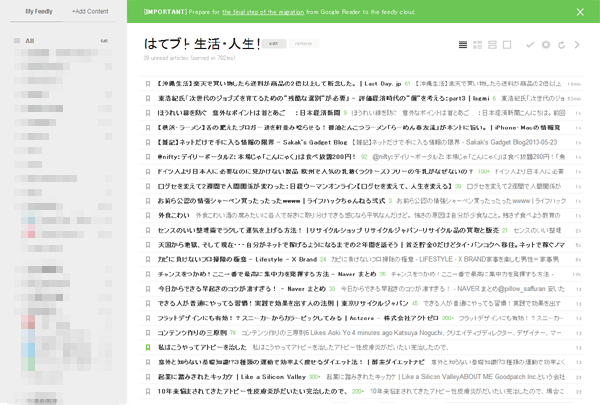
DribbbleのRSSだとそのデザインを見てもう少し見たいか決めたり、ただ並んでるだけでも見やすいので「Cards View」がいいですよね。
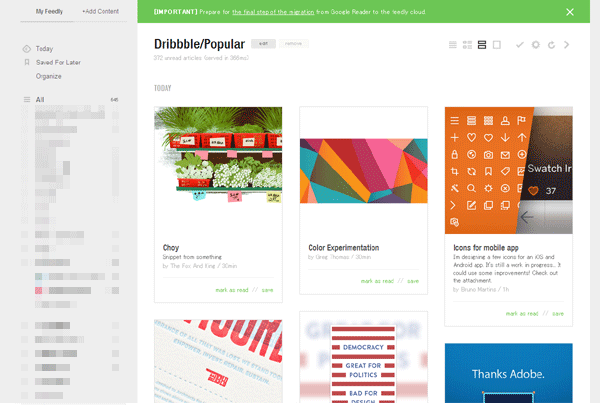
数が多いとめんどくさいかもしれませんが、これを設定しておくだけでRSSを消化するスピードは上がりました。
Feedlyの気にいらないところ
気に入らないというと言い過ぎな気もするけど、気になるところは2つほど。
一つは、ショートカットキーがわかりにくい。
一応ショートカットキーが紹介されてたんですが、Googleリーダーのショートカットキーに慣れていたので、違いに戸惑ってます。
この辺は慣れなんでしょうけど、これがGoogleリーダーと同じならもっと流れる人は増えるんじゃないかと思ったり。
「Feedlyのショートカットキー」
そして、もうひとつはiPad版の未読既読の判定。
基本的に僕はiPadでRSS消化することが多いんですが、タイトルやサムネイルを見て先に興味ないものをポンポンと既読にしていきます。
その時、タイトル上とかを指で左にスライドすると既読。右にスライドすると未読になるんですが、なんか設定が悪いのか、ひとつのタイトルだけ既読にしたいつもりが、そこに表示されている一覧全てが既読になってしまうことが多々あります。
未読にしていたやつも一緒に既読になってしまうので、また未読に戻したり…。
この辺も設定でどうにかなるのかもしれませんが。
Feedlyを1週間使った感想
PC、iPhone、iPad全てのフィードをFeedlyから購読するようにして1週間。
Googleリーダーの代替となるかと言えば、「まぁなんとかなりそう」ということで、「Feedlyでもうバッチリ」とは思いません。
やはり使い慣れという部分が大きいとは思いますけど、「代替案」というよりは「妥協案」という感じ。
まだこれからその他のRSSリーダーも出てくることでしょうし、もしかしたらそっちに乗り換える可能性もあります。
ただ今回のFeedlyへ移行して、表示方法を選択できることで、フィードの消化時間が短縮されたのは事実です。
もちろん、フィードを整理したのもあるんですけどね。
Feedlyのインストール
最後に、Feedlyのインストール方法です。
(こっからは画面はChrome版です)
まずはFeedlyにアクセスします。
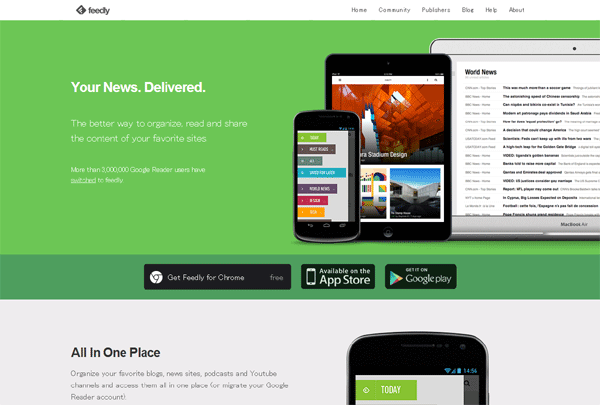
「Get Feedly for Chrome」をクリック
Chromeへの追加許可が出ますので「追加」をクリック
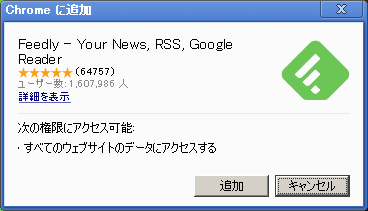
Googleにログインしていれば「Import Your Google Reader」と出るのでクリック
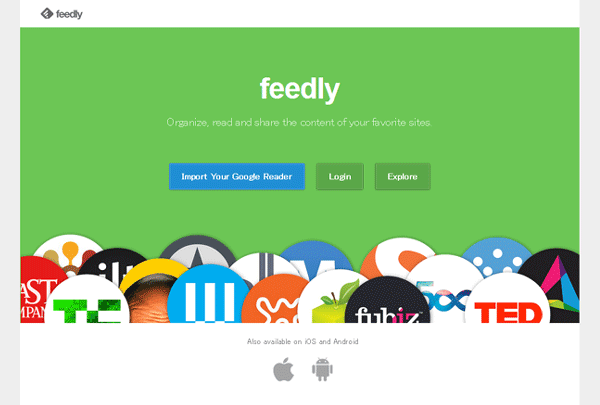
Googleからの許可リクエストが出るので「承認する」をクリック
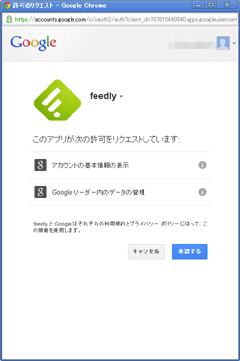
これでインストール完了
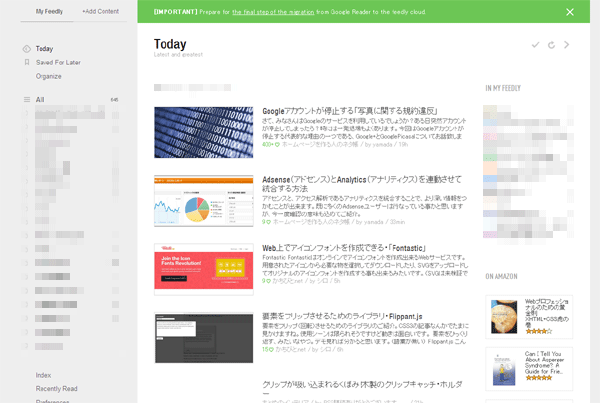
Googleリーダーでフォルダ分けされていたものも、そのまま引き継がれているはずです。
Googleリーダーを使ってきた人は、長いこと使ってる人が多いと思うので、これを機に一度購読するフィードを再考してみるのもいいと思いますよ。
そいぎ~